Посібник з встановлення ServBay: Швидке налаштування локального середовища для веб-розробки
ServBay — це інструмент, розроблений спеціально для розробників, що дозволяє легко створити та керувати локальним середовищем для веб-розробки на macOS та Windows з підтримкою різних технологій (PHP, Node.js, Python, Go, Java, Ruby, Rust тощо) та баз даних (MySQL, PostgreSQL, MongoDB, Redis тощо). Ключова перевага ServBay — надзвичайно проста та швидка установка.
У порівнянні з іншими подібними інструментами, інсталятор ServBay має невеликий розмір (зазвичай близько 20 МБ), тобто від завантаження до запуску достатньо декількох кліків, а весь процес займає всього кілька хвилин — ви миттєво готові до роботи.
Відеоінструкція
Це відео демонструє процес встановлення ServBay. Ви також можете переглянути відео напряму на YouTube.
Важливі нотатки та передумови
ServBay підтримує операційні системи macOS та Windows.
Перш ніж встановлювати та запускати ServBay, зверніть увагу на такі важливі нюанси:
Конфлікт портів: Порт — це унікальний ресурс ОС, і одночасно його може використовувати лише один процес. Ключові сервіси ServBay (напр. веб-сервер, база даних) займають певні порти. Щоб ServBay працював коректно, перед встановленням переконайтеся, що інші програми не використовують потрібні порти. Поширені конфліктні порти включають, але не обмежуються:
- Веб-сервер: 80 (HTTP), 443 (HTTPS) (часто займають Apache, Nginx, Caddy та інші локальні веб-сервери)
- MySQL/MariaDB: 3306
- PostgreSQL: 5432
- MongoDB: 27017
- Redis: 6379
- DNS: 53 (поширені програми — dnsmasq, локальні DNS-сервіси)
Як перевірити зайняті порти:
- macOS/Linux:
lsof -i :[порт](наприклад,lsof -i :80) - Windows:
netstat -ano | findstr :[порт](наприклад,netstat -ano | findstr :80)
Завантаження інсталятора ServBay
Останню версію інсталятора можна отримати на офіційному сайті ServBay. Розмір інсталяційних файлів невеликий, тому завантаження проходить швидко.
Перейдіть на сторінку завантажень ServBay та завантажте відповідний файл для Вашої платформи:
macOS
Завантажте файл .dmg; назва файлу зазвичай має формат ServBayInstaller-vX.Y.Z.dmg.
Windows
Завантажте файл .exe; назва файлу зазвичай має формат ServBayInstaller-vX.Y.Z.exe.
X.Y.Z — поточна версія програмного забезпечення.
Встановлення ServBay
Після завантаження дотримуйтесь наступних кроків:
Встановлення на macOS
- Двічі клацніть завантажений
.dmgфайл (наприклад,ServBayInstaller-v1.12.0.dmg). Система приєднає диск та відкриє інсталяційне вікно. - У відкритому вікні побачите іконку ServBay.app та ярлик на папку програм (Applications). Перетягніть іконку ServBay.app у папку Програми (Applications) для завершення установки.
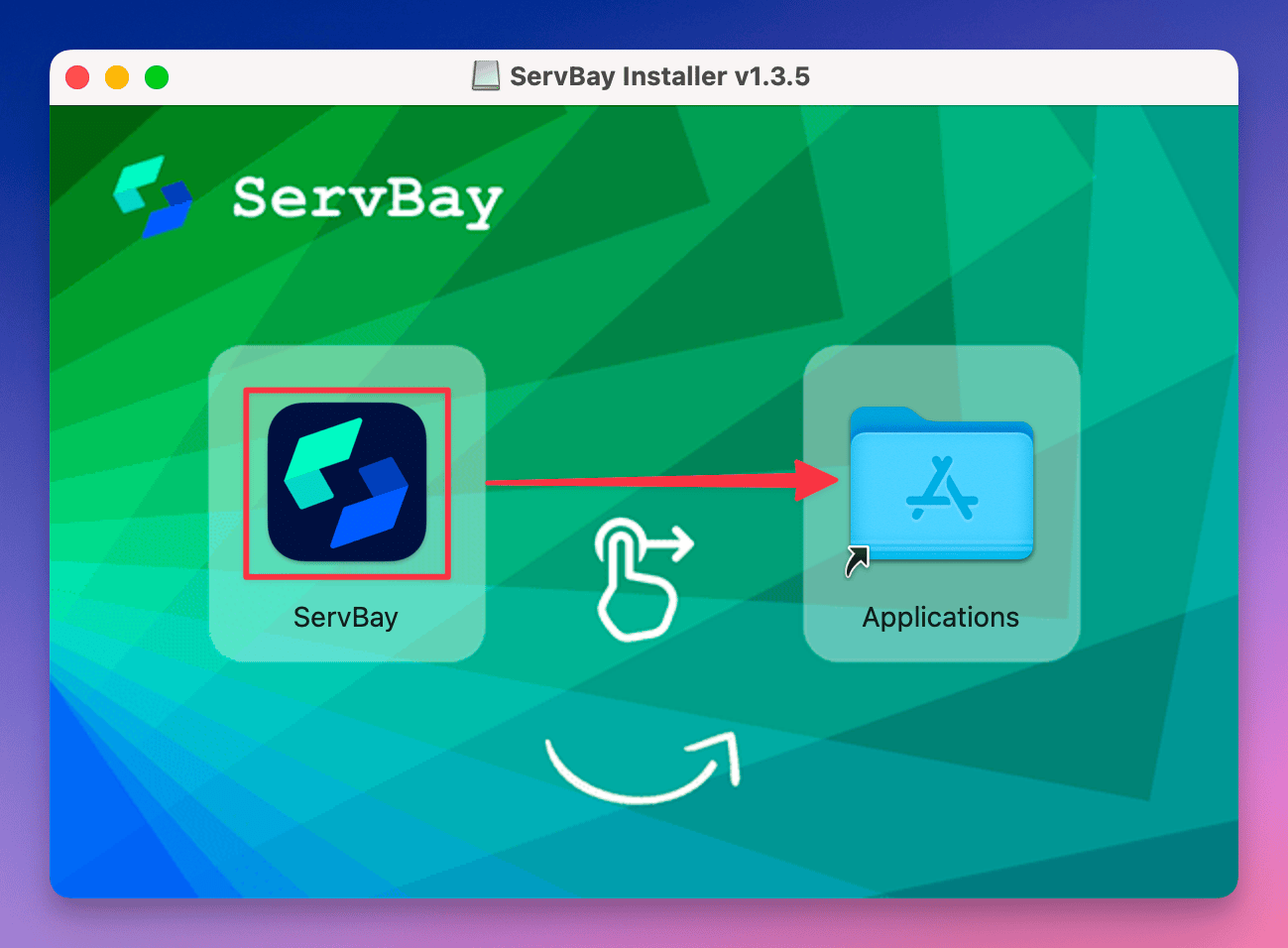
- Після завершення установки відкрийте папку програм macOS, знайдіть і двічі клацніть по іконці ServBay для запуску.
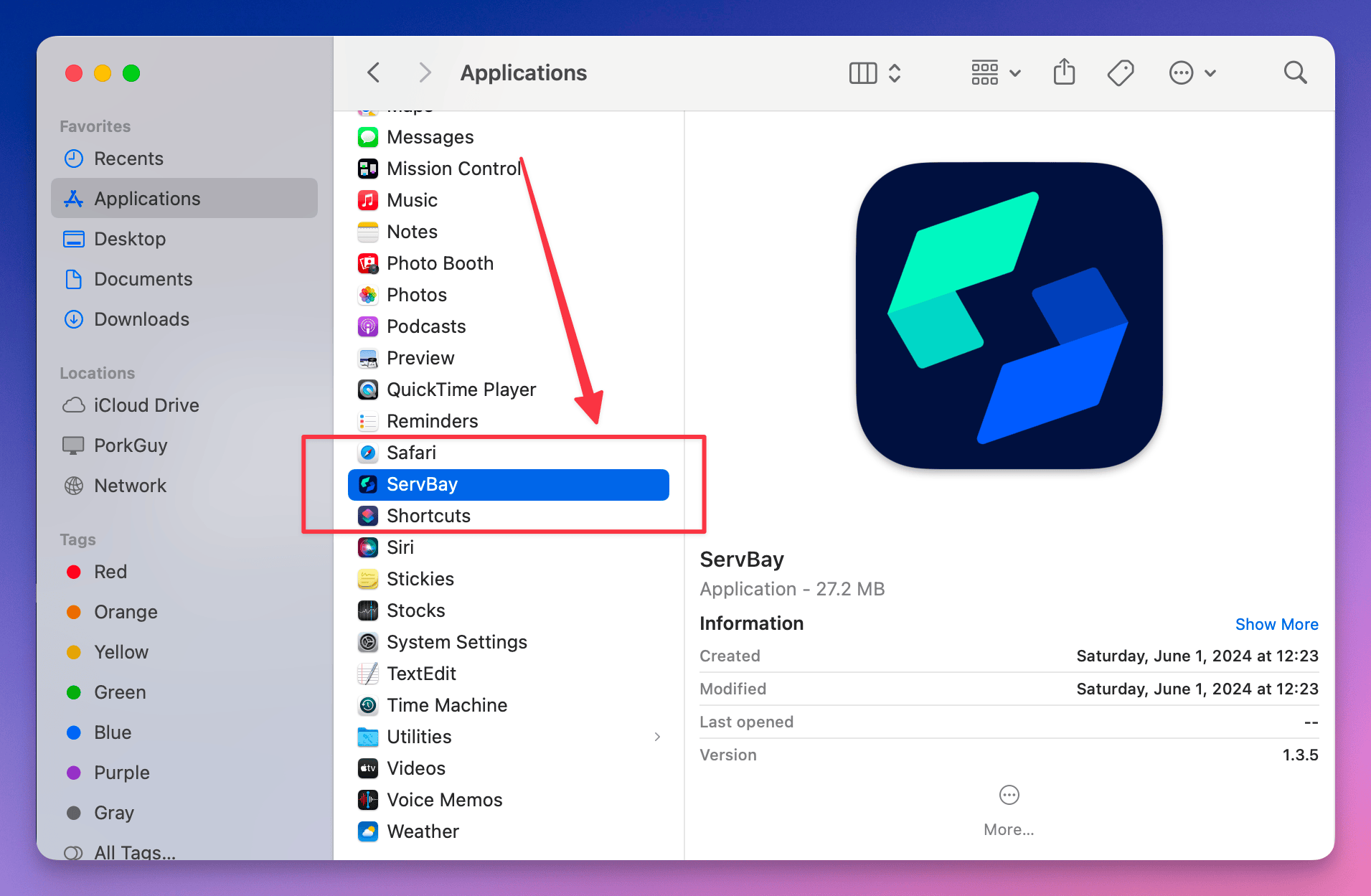
Встановлення на Windows
- Двічі клацніть завантажений файл
.exe(наприклад,ServBayInstaller-v1.12.0.exe). - Дотримуйтесь вказівок майстра встановлення.
- Рекомендується встановлювати ServBay до
C:\ServBay— це оптимізує продуктивність та керування. - Після завершення встановлення запустіть ServBay з меню «Пуск» або з ярлика на робочому столі.
Особливості Windows-версії:
- Побудовано на основі .NET 9, забезпечує високу продуктивність
- Не потребує попередньої ініціалізації, готовий до використання одразу після встановлення
- За замовчуванням встановлені Nginx та PHP, інші пакети можна додати самостійно
- Майже всі функції macOS версії реалізовані на Windows — розробка швидко просувається
Ініціалізація ServBay
Ініціалізація на macOS
Під час першого запуску macOS-версія потребує процедури налаштування: ServBay завантажить та налаштує необхідні пакети згідно з вашим вибором.
Запуск на Windows
Windows-версія не потребує ініціалізації — після встановлення вона одразу готова до роботи. Nginx та PHP автоматично налаштовані — можна відразу починати розробку.
Переконайтесь, що усі необхідні порти вільні перед запуском ServBay.
ServBay пропонує простий і зрозумілий інтерфейс ініціалізації:
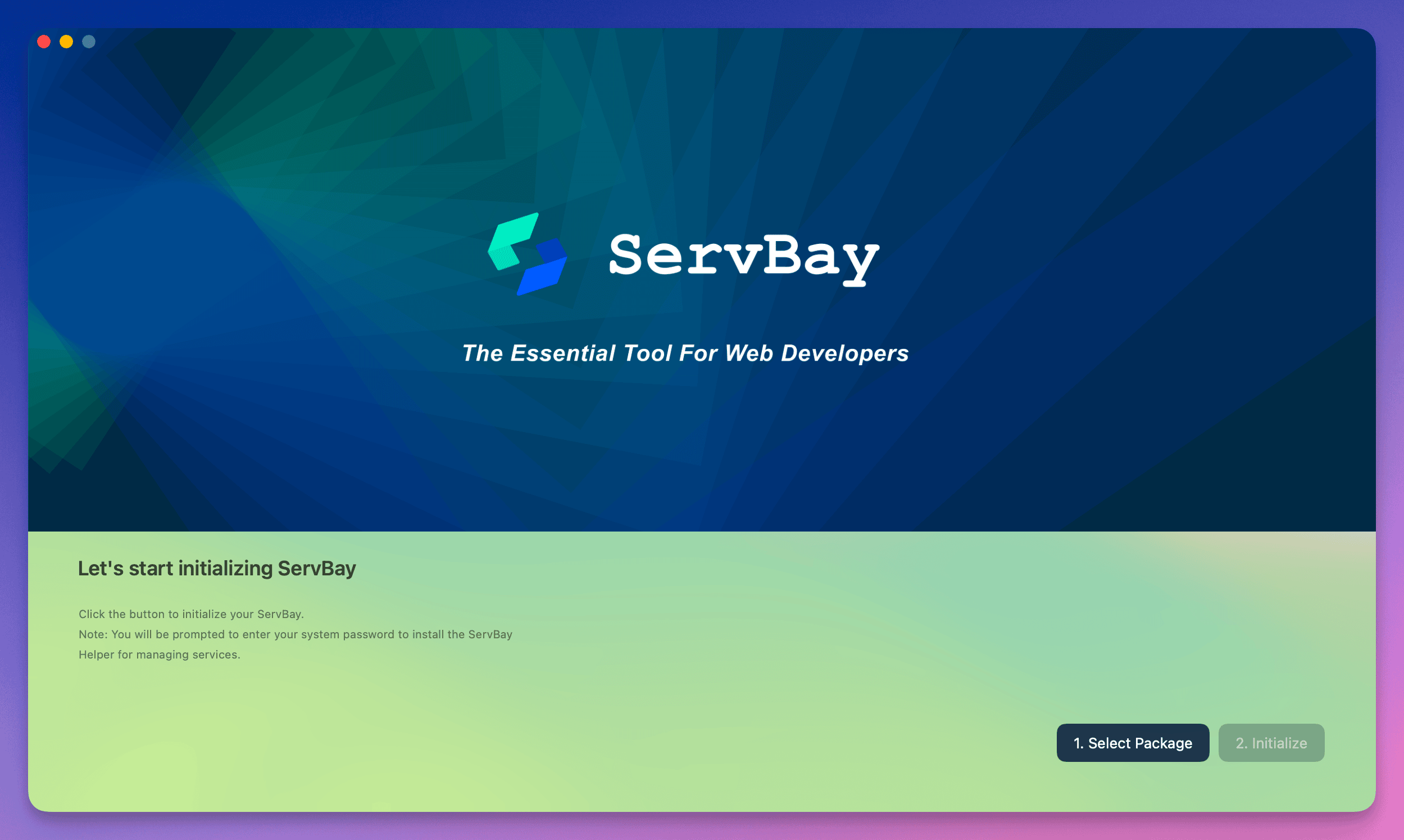
Виберіть роль: На лівій панелі виберіть роль згідно основної діяльності, напр. «Web Developer», «Full Stack Developer», «PHP Developer» та ін.
Перегляньте рекомендовані пакети: Після вибору ролі на правій панелі відобразяться рекомендовані набори пакетів — зазвичай це веб-сервер (Nginx), виконуюче середовище ServBay та специфічні версії мов (PHP, Python тощо). Перевірте ці налаштування.
Запустіть встановлення: Натисніть кнопку
Start Installationу нижньому правому куті для початку інсталяції.Запит на дозвіл: Після натискання "Start Installation" ServBay запросить адмін-доступ для встановлення системних компонентів:
- macOS: система попросить ввести пароль користувача для встановлення інструменту
ServBay Helper - Windows: може з’явитись вікно UAC, натисніть «Так», щоб підтвердити
Ці компоненти відповідають за керування сервісами, права доступу та призначення портів. Обов’язково надайте дозвіл, інакше ServBay не зможе керувати пакетами і сайтами.
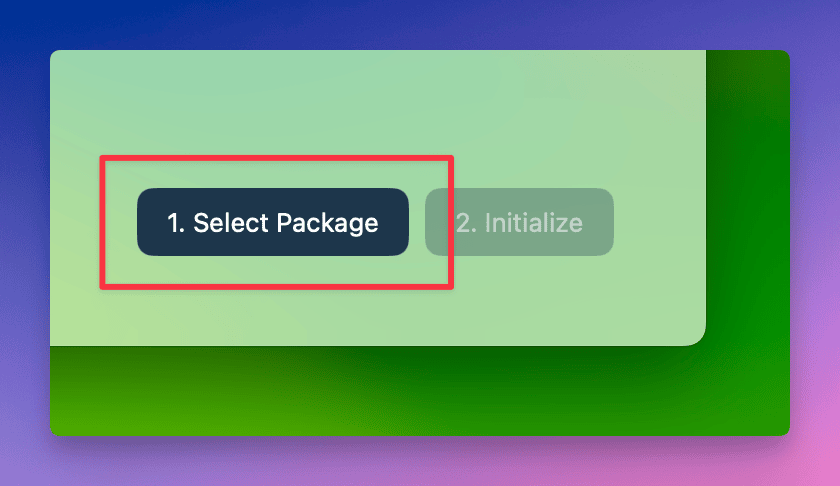
- macOS: система попросить ввести пароль користувача для встановлення інструменту
Зачекайте завершення встановлення: Дочекайтесь, поки ServBay завантажить, встановить і налаштує обрані пакети — це може зайняти декілька хвилин залежно від вашого вибору та швидкості Інтернету.
Потрапте до головної панелі: Після успішної ініціалізації відкриється головна панель керування ServBay. Ви побачите статус встановлених пакетів.
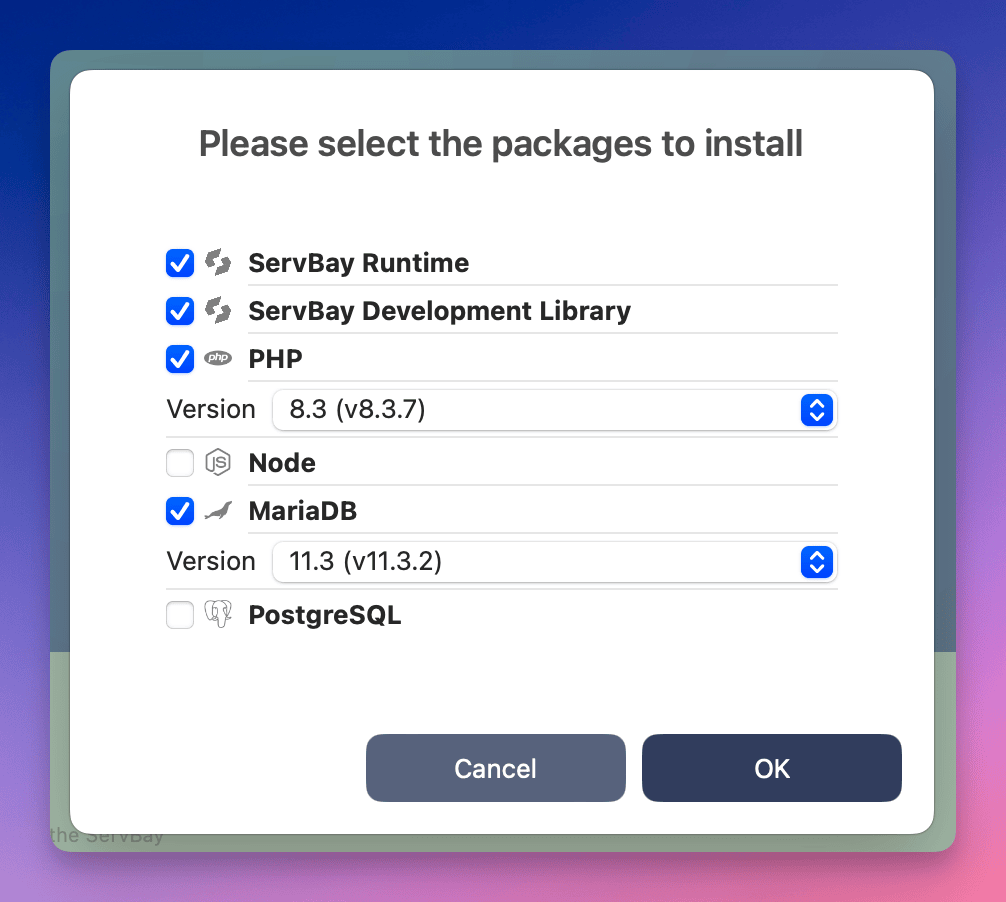
Вітаємо! ServBay успішно встановлено та налаштовано.
Доступ до демонстраційного сайту та інструментів адміністрування
За замовчуванням ServBay підключає демонстраційний сайт, а також найпопулярніші інструменти керування базами даних (phpMyAdmin, Adminer) і сторінку інформації PHP (phpinfo) для швидкої перевірки установки та адміністрування.
Структура каталогів ServBay
Кореневий каталог сайтів ServBay за замовчуванням:
- macOS:
/Applications/ServBay/www - Windows:
C:\ServBay\www
Демо-сайт і пов'язані інструменти зберігаються у цьому каталозі. Ви можете розміщувати власні проекти у підпапках цього каталогу.
- Відкрийте браузер та перейдіть за адресою: https://servbay.host
- Або знайдіть сайт
servbay.hostу менюСайтина лівій панелі головного інтерфейсу ServBay й натисніть іконку переходу.
- Або знайдіть сайт
- На сторінці демонстраційного сайту легко знайти посилання на phpMyAdmin, Adminer та інші інструменти.
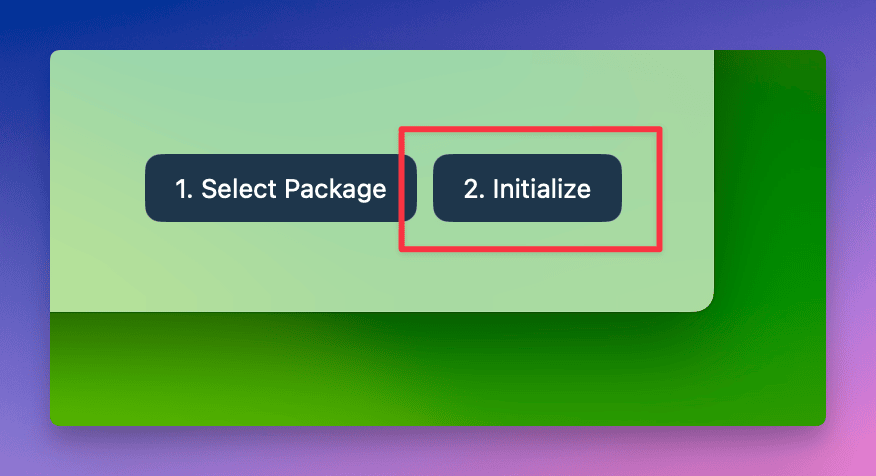
Тепер ви успішно встановили та ініціалізували ServBay, і знаєте, як отримати доступ до демонстраційного сайту й адмініструвати інструменти. Можете приступати до налаштування ваших проектів!

